mysql教程PPT
合集下载
MYSQL讲课时的PPT课件

DDL知识---表的操作
1、创建表 语法如下: CREATE [IF NOT EXISTS] TABLE 表名( 列名 列类型, 列名 列类型, ...... 列名 列类型 );
DDL知识---表的操作
1、创建表 例如,创建如下表: CREATE TABLE stu( sid CHAR(6), sname VARCHAR(20), age INT, gender VARCHAR(10) ); 表的字段名称:学号、姓名、年龄和性别。
第三章 MySql
学生第一次课时,将笔记本带 到课堂---演示软件安装
概
述
学习目标:
–
–
– –
–
掌握Word文档的建立、编辑、格式化、保存、输出 的基本操作 熟悉Word模板的使用 掌握Word表格的相关操作图形 了解在Word中处理图片、图形的方法 了解样式、域的基本使用
第三章 主要内容
DDL知识---表的操作
2、查看当前数据库中所有表名称:SHOW TABLES; 3、查看指定表的创建语句:SHOW CREATE TABLE 表名(了解); 如:SHOW CREATE TABLE emp;,查看emp 表的创建语句; 4、查看表结构:DESC 表名; 如:DESC emp;,查看emp表结构; 5、删除表:DROP TABLE 表名; 如:DROP TABLE emp;,删除emp表;
3.1.2
安装MySQL数据库
1、 安装MySQL 2、 MySQL目录结构
安装MySQL
安装参考:MySQL安装图解.doc 校验安装: MySQL安装图解.doc 重点内容:开启关闭服务器以及登录退出 客户端。 卸载方法: MySQL安装图解.doc
《mysql教程》PPT课件

J.Martin给数据库下了一个比较完整的定 义:数据库是存储在一起的相关数据的集合, 这些数据是结构化的,无有害的或不必要的冗 余,并为多种应用服务
数据库的发展史
• 人工管理阶段
– 人力手工整理存储数据
• 文件系统阶段
–使用磁盘文件来存储数据
• 数据库系统阶段
–关系型数据库
• 高级数据库阶段
– “关系-对象”型数据库
• mysql命令
– 处理存放在文件里的SQL命令 – 格式:mysql [option] dbname < file.sql mysql –u root –p --default-character-
set=latin1 dbname < backup.sql
注:latin1是MySQL4.0的默认字符集或者utf-8是 MySQL5.0的默认字符集,如果不知道使用什么字 符集的时候,可以选用这两个其中一个
Address
12, Temple Street 123, Sunset Blvd. 32, Golden Avenue
12, Temple Street 12, Tmple Street 33, Golden Avenue
BookTaken
AC091 AC043 AC021
AC043 AC011 AC011
DBMS的主要功能-For数据库管理员
–数据库的运行管理
保证数据的安全性、完整性、 多用户对数据的并发使用 发生故障后的系统恢复
–数据库的建立和维护功能(实用程序)
数据库数据批量装载 数据库转储 介质故障恢复 数据库的重组织 性能监视等
时下流行的DBMS
• Oracle
– 应用广泛、功能强大,分布式数据库系统 – “关系-对象”型数据库
数据库的发展史
• 人工管理阶段
– 人力手工整理存储数据
• 文件系统阶段
–使用磁盘文件来存储数据
• 数据库系统阶段
–关系型数据库
• 高级数据库阶段
– “关系-对象”型数据库
• mysql命令
– 处理存放在文件里的SQL命令 – 格式:mysql [option] dbname < file.sql mysql –u root –p --default-character-
set=latin1 dbname < backup.sql
注:latin1是MySQL4.0的默认字符集或者utf-8是 MySQL5.0的默认字符集,如果不知道使用什么字 符集的时候,可以选用这两个其中一个
Address
12, Temple Street 123, Sunset Blvd. 32, Golden Avenue
12, Temple Street 12, Tmple Street 33, Golden Avenue
BookTaken
AC091 AC043 AC021
AC043 AC011 AC011
DBMS的主要功能-For数据库管理员
–数据库的运行管理
保证数据的安全性、完整性、 多用户对数据的并发使用 发生故障后的系统恢复
–数据库的建立和维护功能(实用程序)
数据库数据批量装载 数据库转储 介质故障恢复 数据库的重组织 性能监视等
时下流行的DBMS
• Oracle
– 应用广泛、功能强大,分布式数据库系统 – “关系-对象”型数据库
MySQL数据库培训资料(ppt52张)

MySQL的启动与停止
#bin/mysqld_safe --user=mysql &
#cp /usr/local/mysql/support-files/mysql.server /etc/init.d/mysql.server
#/etc/init.d/mysql.server start/stop/restart
MySQL Administrator
MySQL Administrator 是用来执行数据库管理操作的程序和用来监视和管理MySQL
实例内的数据库、用户的权限和数据的实用程序,比如说配置、控制、开启和关闭 mysql 服务。
MySQL Query Browser
MySQL Query Browser 是一个可视化的 toolset ,用于创建、执行以及最优化的
9
基于Windows的安装
10
数据库配置
11
Windows下数据库的停用和启用
12
MySQL工具
MySQL-Front
一款小巧的管理MySQL的应用程序。主要特性包括多文档界面,语法突出,拖拽方
式的数据库和表格,可编辑/可增加/删除的域,可编辑/可插入/删除的记录,可显示 的成员,可执行的SQL 脚本,提供与外程序接口,保存数据到CSV文件等。
MySQL数据库查询。它就像是镶嵌在Web浏览器中的一个集成的拖曳工具套件,为 使用者提供了一个更简便、更有生产力的途径来存取、分析存储在MySQL数据库服
务器中的信息。
13
MySQL简介 MySQL常用操作 MySQL管理维护
14
mysql体系结构
15
存储引擎的概念
设有张马虎,李小心两人,都是地铁口的自行车管理员. 每天都有很多人来存取自行车,张马虎的管理方式是:来存自己 存,不记录存的是什么车,取时交5毛,也不检查取的是否是自己 的车. 李小心呢,则在存取自己车时,记录存车人的特征与自行车的特 征,当人来取车,还要小心核一下,人与车的特征是否对应 思考: 张马虎和李小心谁对业务的处理速度更高? 二者谁对自行车管理更安全?
《mysqll教程》课件

论坛系统
如phpBB使用MySQL作为其数据库存储解决方案。
博客平台
如WooCommerce使用MySQL作为其商品和订单数据的存储。
02 MySQL基础
安装和配置MySQL
总结词
安装步骤、配置选项
详细描述
提供详细的MySQL安装步骤,包括下载安装包、运行安装程序、选择安装组件等。同时介绍常见的配置选项, 如端口号、字符集、时区等。
1995年发布第一个版本,2000年 MySQL AB公司被Sun Microsystems公司收购,2008年被 甲骨文公司(Oracle Corporation) 收购。
03
里程碑
随着版本的更新,MySQL不断优化和 改进,成为世界上最流行的关系型数 据库管理系统之一。
MySQL的特点和优势
特点
数据仓库
建立数据仓库,对大数据进行多维分 析和报表生成。
数据可视化
使用工具如Tableau或Power BI,将 数据分析结果进行可视化展示。
06 MySQL的未来发展
MySQL的新特性和发展方向
分布式数据库
MySQL将进一步支持分布式数据 库功能,实现更高效的数据存储 和处理。
人工智能与机器学
系统架构
02 设计新闻发布系统的整体架构
,包括前后端分离、数据库设 计等。
数据库优化
03 对数据库表进行优化,如索引
、分区等,以提高查询效率。
缓存技术
04 使用缓存技术如Redis,减少
对数据库的访问次数。
异步处理
05 使用消息队列如Kafka,实现
异步处理,提高系统响应速度 。
安全措施
06 对用户输入进行校验和过滤,
高效数据库的需求。
如phpBB使用MySQL作为其数据库存储解决方案。
博客平台
如WooCommerce使用MySQL作为其商品和订单数据的存储。
02 MySQL基础
安装和配置MySQL
总结词
安装步骤、配置选项
详细描述
提供详细的MySQL安装步骤,包括下载安装包、运行安装程序、选择安装组件等。同时介绍常见的配置选项, 如端口号、字符集、时区等。
1995年发布第一个版本,2000年 MySQL AB公司被Sun Microsystems公司收购,2008年被 甲骨文公司(Oracle Corporation) 收购。
03
里程碑
随着版本的更新,MySQL不断优化和 改进,成为世界上最流行的关系型数 据库管理系统之一。
MySQL的特点和优势
特点
数据仓库
建立数据仓库,对大数据进行多维分 析和报表生成。
数据可视化
使用工具如Tableau或Power BI,将 数据分析结果进行可视化展示。
06 MySQL的未来发展
MySQL的新特性和发展方向
分布式数据库
MySQL将进一步支持分布式数据 库功能,实现更高效的数据存储 和处理。
人工智能与机器学
系统架构
02 设计新闻发布系统的整体架构
,包括前后端分离、数据库设 计等。
数据库优化
03 对数据库表进行优化,如索引
、分区等,以提高查询效率。
缓存技术
04 使用缓存技术如Redis,减少
对数据库的访问次数。
异步处理
05 使用消息队列如Kafka,实现
异步处理,提高系统响应速度 。
安全措施
06 对用户输入进行校验和过滤,
高效数据库的需求。
MYSQL数据库基础-PPT课件
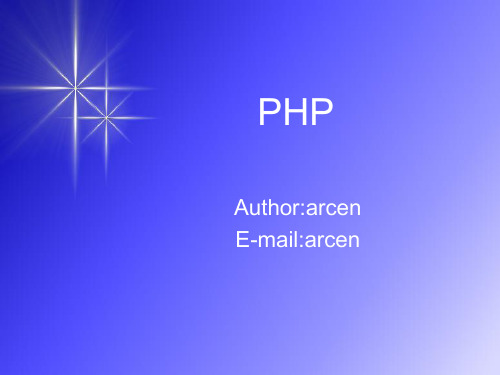
一个小整数。有符号的范围是-32768到 32767,无符号的范围是0到65535。
MYSQL数据库基础
MEDIUMINT[(M)] 一个中等大小整数。有符号的范围是-8388608到 8388607,无符号的范围是0到16777215。 INT[(M)]
一个正常大小整数。有符号的范围是2147483648到2147483647,无符号的范围是0 到4294967295。 INTEGER[(M)] 这是INT的一个同义词。
MYSQL数据库基础
例:select * from tbl limit 0,3 (1)基本查询 select *[字段] from tbl (2)条件查询 select * from tbl where 字段 条件 值
select * from tbl where username like ‘a%’ select * from tbl where (age>20 and scrore>80) or
MYSQL数据库基础
CHAR(M) [BINARY] 一个定长字符串,当存储时,总是是用空格填满右边
到指定的长度。M的范围是1 ~ 255个字符。当值被检索 时,空格尾部被删除。 VARCHAR(M) [BINARY]
一个变长字符串。注意:当值被存储时,尾部的空格 被删除(这不同于ANSI SQL规范)。M的范围是1 ~ 255 个字符。
值是-3.402823466E+38到-1.175494351E-38,0 和1.175494351E-38到3.402823466E+38。M是 显示宽度而D是小数的位数。没有参数的FLOAT 或有<24 的一个参数表示一个单精密浮点数字。
DOUBLE[(M,D)] 一个正常大小(双精密)浮点数字。不能无符号。允
MYSQL数据库基础
MEDIUMINT[(M)] 一个中等大小整数。有符号的范围是-8388608到 8388607,无符号的范围是0到16777215。 INT[(M)]
一个正常大小整数。有符号的范围是2147483648到2147483647,无符号的范围是0 到4294967295。 INTEGER[(M)] 这是INT的一个同义词。
MYSQL数据库基础
例:select * from tbl limit 0,3 (1)基本查询 select *[字段] from tbl (2)条件查询 select * from tbl where 字段 条件 值
select * from tbl where username like ‘a%’ select * from tbl where (age>20 and scrore>80) or
MYSQL数据库基础
CHAR(M) [BINARY] 一个定长字符串,当存储时,总是是用空格填满右边
到指定的长度。M的范围是1 ~ 255个字符。当值被检索 时,空格尾部被删除。 VARCHAR(M) [BINARY]
一个变长字符串。注意:当值被存储时,尾部的空格 被删除(这不同于ANSI SQL规范)。M的范围是1 ~ 255 个字符。
值是-3.402823466E+38到-1.175494351E-38,0 和1.175494351E-38到3.402823466E+38。M是 显示宽度而D是小数的位数。没有参数的FLOAT 或有<24 的一个参数表示一个单精密浮点数字。
DOUBLE[(M,D)] 一个正常大小(双精密)浮点数字。不能无符号。允
《MySQL基础教程》课件

数据的插入、查询、更新和删除
总结词
掌握插入、查询、更新和删除数据的基本操 作。
详细描述
插入数据可以使用`INSERT INTO`语句,指 定要插入的表和要插入的数据。查询数据可 以使用`SELECT`语句,指定要查询的表和条
件。更新数据可以使用`UPDATE`语句,指 定要更新的表、更新条件和要更新的数据。
《MySQL基础教程》PPT课件
• MySQL简介 • MySQL的安装与配置 • MySQL的基本操作 • MySQL的数据类型 • MySQL的查询优化 • MySQL的存储过程和函数 • MySQL的触发器和事件 • MySQL的管理和维护
01
MySQL简介
什么是MySQL
定义
MySQL是一个开源的关系型数据库管理系统(RDBຫໍສະໝຸດ S) 。重启MySQL服务
修改配置后,需要重启MySQL服务使配置生效。
启动与停止MySQL服务
启动MySQL服务
通过操作系统命令或MySQL自带的命令行 工具启动MySQL服务。
停止MySQL服务
同样使用操作系统命令或MySQL自带的命令行工具 停止MySQL服务。
常见问题处理
在启动或停止MySQL服务时,可能会遇到 各种问题,如端口被占用、权限问题等,需 要根据实际情况进行处理。
03
04
05
事件是一种定时任务, 可以在指定的时间间隔 内自动执行。
创建事件需要使用 `CREATE EVENT`语句, 并指定事件的名称、触 发时间、触发间隔以及 要执行的SQL语句。
事件的使用场景包括定 期清理数据、自动备份 数据库、定时发送通知 等。
08
MySQL的管理和维护
数据备份与恢复
《mysql教程》课件

总结词
了解和掌握索引和约束的概念及作用, 以及如何在MySQL中创建和使用索引和 约束。
VS
详细描述
索引用于提高查询效率,通过在表的列上 创建索引,可以加快对数据的访问速度。 约束用于保证数据的完整性和一致性,常 见的约束有主键约束、外键约束、唯一约 束和检查约束等。在MySQL中,可以使 用CREATE INDEX语句创建索引,使用 ALTER TABLE语句添加约束。
的性能和响应速度。
04
MySQL安全和维护
用户和权限管理
用户管理
创建、删除用户,设置用户密码,为用户分 配权限等。
权限管理
为用户分配不同的数据库权限,如查询、插 入、更新、删除等。
角色管理
创建、删除角色,为角色分配权限,然后将 角色分配给用户。
访问控制
控制用户对数据库的访问,例如限制某些用 户只能访问特定的表或列。
数据插入、查询、更新和删除
总结词
掌握在MySQL中插入、查询、更新和删除数据的基本操作。
详细描述
插入数据使用INSERT INTO语句,查询数据使用SELECT语句,更新数据使用UPDATE语句,删除数据使用 DELETE FROM语句。这些操作是数据库管理中最常见的操作,需要熟练掌握。
索引和约束
视图和分区
要点一
视图
视图是一个虚拟表,基于SQL查询的结果集。视图可以用 于简化复杂的查询操作,隐藏表中的某些列或行,以及提 供数据安全性控制。
要点二
分区
分区是将表或索引分成多个较小的、更易于管理的片段的 技术。分区可以提高查询性能、管理大型表和索引的灵活 性,以及实现数据维护和备份的优化。
数据库设计和优化
2008年,MySQL被Sun Microsystems公司收 购。
MySQL数据库培训资料(ppt 52页)

MySQL Administrator
MySQL Administrator 是用来执行数据库管理操作的程序和用来监视和管理MySQL
实例内的数据库、用户的权限和数据的实用程序,比如说配置、控制、开启和关闭 mysql 服务。
MySQL Query Browser
MySQL Query Browser是一个可视化的toolset,用于创建、执行以及最优化的
可插拔式的存储引擎
18
存储引擎的选择 出于速度和安全性的要求,选取合理的存储引擎
MyISAM是MySQL的默认存储引擎 文章,新闻等安全性要求不高的,选myisam
订单,资金,账单,火车票等对安全性要求高的, 可以选用innodb
对于临时中转表,可以用memory型 ,速度最快
19
查看数据库可以支持的存储引擎
9
基于Linix/Unix的安装
更改数据库root用户的密码
#./bin/mysqladmin -u root password 'testtest'
打开MySQL远程控制
#./bin/mysql -uroot -p #grant all privileges on *.* to 'root'@'192.168.2.81' identified by 'testtest' with grant option; #flush privileges; #update db set host='192.168.2.81' where user='root'; #flush privileges;
解压MySQL
#cd /usr/local #tar zxvf /opt/mysql-5.5.8-linux2.6-i686.tar.gz #ln -s /usr/local/mysql-5.5.8-linux2.6-i686 mysql
MySQL Administrator 是用来执行数据库管理操作的程序和用来监视和管理MySQL
实例内的数据库、用户的权限和数据的实用程序,比如说配置、控制、开启和关闭 mysql 服务。
MySQL Query Browser
MySQL Query Browser是一个可视化的toolset,用于创建、执行以及最优化的
可插拔式的存储引擎
18
存储引擎的选择 出于速度和安全性的要求,选取合理的存储引擎
MyISAM是MySQL的默认存储引擎 文章,新闻等安全性要求不高的,选myisam
订单,资金,账单,火车票等对安全性要求高的, 可以选用innodb
对于临时中转表,可以用memory型 ,速度最快
19
查看数据库可以支持的存储引擎
9
基于Linix/Unix的安装
更改数据库root用户的密码
#./bin/mysqladmin -u root password 'testtest'
打开MySQL远程控制
#./bin/mysql -uroot -p #grant all privileges on *.* to 'root'@'192.168.2.81' identified by 'testtest' with grant option; #flush privileges; #update db set host='192.168.2.81' where user='root'; #flush privileges;
解压MySQL
#cd /usr/local #tar zxvf /opt/mysql-5.5.8-linux2.6-i686.tar.gz #ln -s /usr/local/mysql-5.5.8-linux2.6-i686 mysql
- 1、下载文档前请自行甄别文档内容的完整性,平台不提供额外的编辑、内容补充、找答案等附加服务。
- 2、"仅部分预览"的文档,不可在线预览部分如存在完整性等问题,可反馈申请退款(可完整预览的文档不适用该条件!)。
- 3、如文档侵犯您的权益,请联系客服反馈,我们会尽快为您处理(人工客服工作时间:9:00-18:30)。
mysqld-nt --standalone 3)、此后,mysql 在后台运行 4)、测试mysql:(在d:/mysql/bin 目录下) a)、mysqlshow 正常时显示已有的两个数据库mysql 和test
b)、mysqlshow -u root mysql 正常时显示数据库mysql 里的五个表: columns_priv db host tables_priv user c)、mysqladmin version status proc 显示版本号、状态、进程信息等 d)、mysql test 进入mysql 操作界面,当前数据库为test 5)、mysql 关闭方法: mysqladmin -u root shutdown 4、至此,MySQL 已成功安装,接着能熟悉MySQL 的常用命令并创建自己的数据库了。 上篇讲了怎么安装并测试MySQL,环境建好后就能继续我们的学习了。本篇主要熟悉一 写
Drop USER 用户名;
mysql程序常用命令
• 选定默认数据库:use dbname; • 显示所有数据库:show databases; • 显示默认数据库中所有表:show tables; • 放弃正在输入的命令:\c • 显示命令清单:\h • 退出mysql程序:\q • 查看MySQL服务器状态信息:\s
MYSQL实用详见安装指南
MySQL基本操作
PHP+MySQL+Linux 目前已逐渐成为小型web 服务器的一种经典组合。 在Windows 环境下构筑和调试MySQL 数据库是许多网站研发者的一种 最佳选择。 启动mysql,有如下方法: 方法一:使用winmysqladmin 1)、进入d::\mysql\bin 目录,运行winmysqladmin.exe,在屏幕右 下角的任务栏内会有一个带红色的图符。 2)、鼠标左键点击该图符,选择“show me”,出现 “WinMySQLAdmin”操作界面;首次运行时会中间会出现一个对话框 需求输入并设置你的用户名和口令。
更改密码:
在MySql安装目录下:mysql\bin下输入如下命令 :
Mysqladmin –uroot –p旧密码 password 新密码 注意:结尾无分号
新建用户
Grant 操作权限 (select,insert,update,delete或者all) on 数据库名.* to 用户名@访问地址 identified by “密码”;
3)、选择“My.INI setup” 4)、在“mysqld file”中选择“mysqld-opt”(win9x)或“mysqldnt”(winNT) 5)、选择“Pick-up or Edit my.ini values”能在右边窗口内对你的 my.ini 文件进行编辑 6)、选择“Save Modification”保存你的my.ini 文件 7)、如果你想快速使用winmysqladmin(开机时自动运行),选择 “Create ShortCut on Start
Menu” 8)、测试: 进入DOS 界面;
在d:\mysql\bin 目录下运行mysql,进入mysql 交互操作界面 输入show databases 并回车,屏幕显示出当前已有的两个数据库 mysql 和test
方法二:不使用winmysqladmin 1)、在DOS 窗口下,进入d:/mysql/bin 目录 2)、win9X 下)运行:mysqld 在NT 下运行:
常用命令。 1、启动MySQL 服务器 实际上上篇已讲到怎么启动MySQL。两种方法: 一是用winmysqladmin,如果机器启动时已自动运行,则可直接进入下一步操作。 二是在DOS 方式下运行 d:mysqlbinmysqld 2、进入mysql 交互操作界面 在DOS 方式下,运行: d:mysqlbinmysql 出现: mysql 的提示符,此时已进入mysql 的交互操作方式。 如果出现 "ERROR 2003: Can’t connect to MySQL server on ’localhost’ (10061)“, 说明你的MySQL 还没有启动。 3、退出MySQL 操作界面 在mysql>提示符下输入quit 能随时退出交互操作界面: Generated by Foxit PDF Creator © Foxit Software For evaluation only. mysql> quit Bye 你也能用control-D 退出。
处理SQL文件
• mysql命令
– 处理存放在文件里的SQL命令 – 格式:mysql [option] dbname < file.sql mysql –u root –p --default-character-set=latin1 dbname
< backup.sql
Flush privileges; \\刷新系统权限表
删除用户
Delete from user where user=“test2” and host=“localhost”;
修改指定用户名密码: Update er set password=password(‘
新密码‘) where user=“test2” and host=“localhost”;
mysql命令
• mysql命令
mysql –h192.168.4.28 -uroot –ppassword – h:当连接MySQL服务器不在同台主机时,填写主机名
或IP地址 – u:登录MySQL的用户名 – p:登录MySQL的密码
• 注意:密码如果写在命令行的时候一定不能有空格。如果使用的 系统为linux并且登陆用户名字与MySQL的用户名相同即可不 用输入用户名密码,linux默认是以root登陆,windows默认 用户是ODBC
b)、mysqlshow -u root mysql 正常时显示数据库mysql 里的五个表: columns_priv db host tables_priv user c)、mysqladmin version status proc 显示版本号、状态、进程信息等 d)、mysql test 进入mysql 操作界面,当前数据库为test 5)、mysql 关闭方法: mysqladmin -u root shutdown 4、至此,MySQL 已成功安装,接着能熟悉MySQL 的常用命令并创建自己的数据库了。 上篇讲了怎么安装并测试MySQL,环境建好后就能继续我们的学习了。本篇主要熟悉一 写
Drop USER 用户名;
mysql程序常用命令
• 选定默认数据库:use dbname; • 显示所有数据库:show databases; • 显示默认数据库中所有表:show tables; • 放弃正在输入的命令:\c • 显示命令清单:\h • 退出mysql程序:\q • 查看MySQL服务器状态信息:\s
MYSQL实用详见安装指南
MySQL基本操作
PHP+MySQL+Linux 目前已逐渐成为小型web 服务器的一种经典组合。 在Windows 环境下构筑和调试MySQL 数据库是许多网站研发者的一种 最佳选择。 启动mysql,有如下方法: 方法一:使用winmysqladmin 1)、进入d::\mysql\bin 目录,运行winmysqladmin.exe,在屏幕右 下角的任务栏内会有一个带红色的图符。 2)、鼠标左键点击该图符,选择“show me”,出现 “WinMySQLAdmin”操作界面;首次运行时会中间会出现一个对话框 需求输入并设置你的用户名和口令。
更改密码:
在MySql安装目录下:mysql\bin下输入如下命令 :
Mysqladmin –uroot –p旧密码 password 新密码 注意:结尾无分号
新建用户
Grant 操作权限 (select,insert,update,delete或者all) on 数据库名.* to 用户名@访问地址 identified by “密码”;
3)、选择“My.INI setup” 4)、在“mysqld file”中选择“mysqld-opt”(win9x)或“mysqldnt”(winNT) 5)、选择“Pick-up or Edit my.ini values”能在右边窗口内对你的 my.ini 文件进行编辑 6)、选择“Save Modification”保存你的my.ini 文件 7)、如果你想快速使用winmysqladmin(开机时自动运行),选择 “Create ShortCut on Start
Menu” 8)、测试: 进入DOS 界面;
在d:\mysql\bin 目录下运行mysql,进入mysql 交互操作界面 输入show databases 并回车,屏幕显示出当前已有的两个数据库 mysql 和test
方法二:不使用winmysqladmin 1)、在DOS 窗口下,进入d:/mysql/bin 目录 2)、win9X 下)运行:mysqld 在NT 下运行:
常用命令。 1、启动MySQL 服务器 实际上上篇已讲到怎么启动MySQL。两种方法: 一是用winmysqladmin,如果机器启动时已自动运行,则可直接进入下一步操作。 二是在DOS 方式下运行 d:mysqlbinmysqld 2、进入mysql 交互操作界面 在DOS 方式下,运行: d:mysqlbinmysql 出现: mysql 的提示符,此时已进入mysql 的交互操作方式。 如果出现 "ERROR 2003: Can’t connect to MySQL server on ’localhost’ (10061)“, 说明你的MySQL 还没有启动。 3、退出MySQL 操作界面 在mysql>提示符下输入quit 能随时退出交互操作界面: Generated by Foxit PDF Creator © Foxit Software For evaluation only. mysql> quit Bye 你也能用control-D 退出。
处理SQL文件
• mysql命令
– 处理存放在文件里的SQL命令 – 格式:mysql [option] dbname < file.sql mysql –u root –p --default-character-set=latin1 dbname
< backup.sql
Flush privileges; \\刷新系统权限表
删除用户
Delete from user where user=“test2” and host=“localhost”;
修改指定用户名密码: Update er set password=password(‘
新密码‘) where user=“test2” and host=“localhost”;
mysql命令
• mysql命令
mysql –h192.168.4.28 -uroot –ppassword – h:当连接MySQL服务器不在同台主机时,填写主机名
或IP地址 – u:登录MySQL的用户名 – p:登录MySQL的密码
• 注意:密码如果写在命令行的时候一定不能有空格。如果使用的 系统为linux并且登陆用户名字与MySQL的用户名相同即可不 用输入用户名密码,linux默认是以root登陆,windows默认 用户是ODBC
